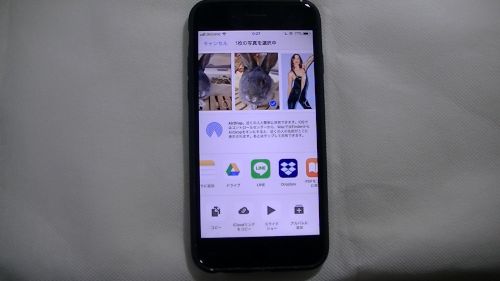
iPhone(アイフォン)を利用している人が、
電車の中などで遭遇してしまう「Airedrop痴漢」が
ニュースでも話題になりました。
その「Airedrop痴漢」被害に合わないために、
iPhoneの設定を見直してみましょう。
![]()
詳しい動画解説
↓↓↓
iPhone Airdropの設定方法
※
Airdropとは、iPhoneやiPadなどのiOS端末同士で
ファイルを転送したり共有したりできるサービスです。
メールなどを使わないので、メールアドレスや電話番号がなくても
手軽に写真などのファイルをやり取りできるのが特徴で、
半径9メートル以内の端末が対象となります。
また、Airdropを使用するにはそれぞれ、Wi-FiとBluetoothを
オンにしておく必要があります。
このAirdropを悪用したAirdrop痴漢がニュースなどでも
話題となっています。
被害に合わないためにも、Airdropの設定を変更して
おきましょう。
1、

画面を下から上にスライドさせコントロールセンターを表示します。
2、

左上のパネル(機内モードやWi-Fi設定のアイコンがあるパネル)を
長押しします。
3、
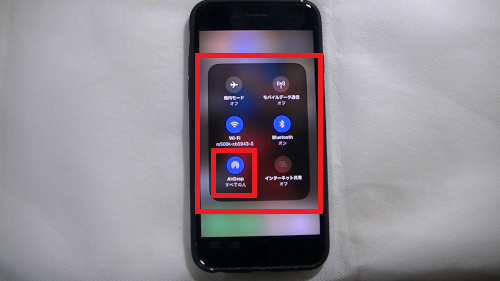
こちらのメニューが開くので、「Airdrop」をタップ
4、
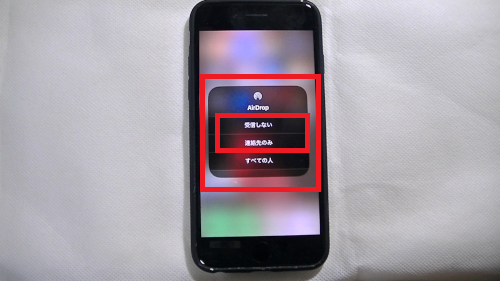
「すべての人」となっていたら、
「連絡先のみ」または「受信しない」を選択します。
「連絡先のみ」
電話帳に登録のある人以外からの受信はありません。
「受信しない」
Airdropによる受信はすべて行いません。
5、
こちらからもAirdropの設定を変更できます。
①
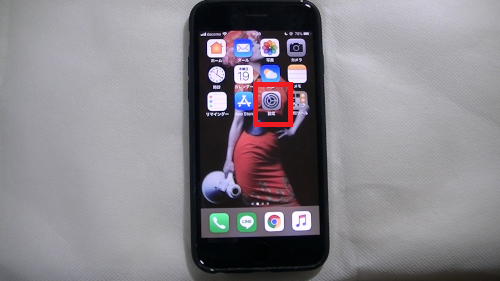
設定アプリを開く
②
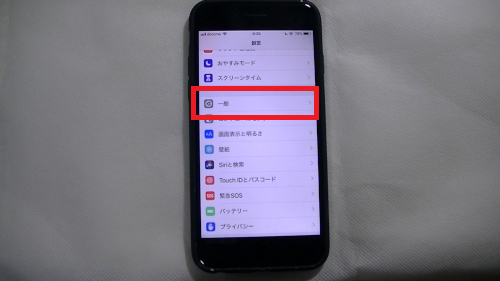
一般をタップ
③
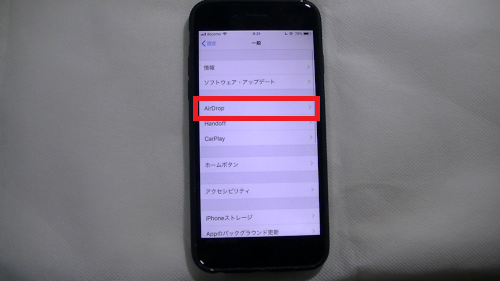
Airdropをタップ
④
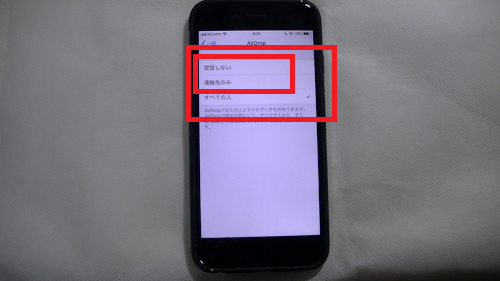
同じく「連絡先のみ」または「受信しない」を選択します。
6、
「すべての人」にしておかなければならない人は、
iPhoneの名前やプロフィール画像で、女性とはわからないように
設定することで、被害を防ぐことも可能です。
①
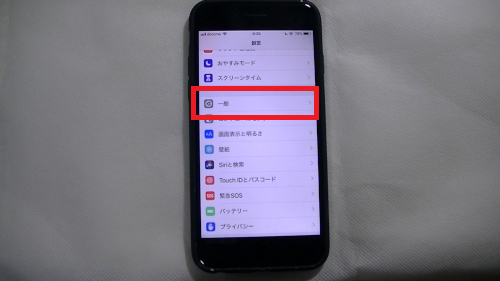
設定から一般を開く
②
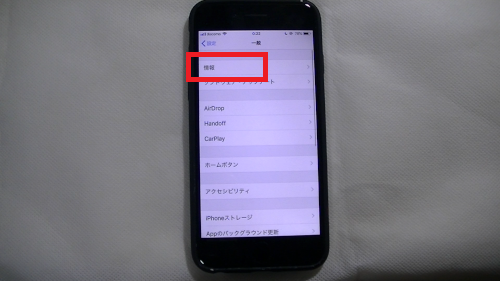
情報をタップ
③
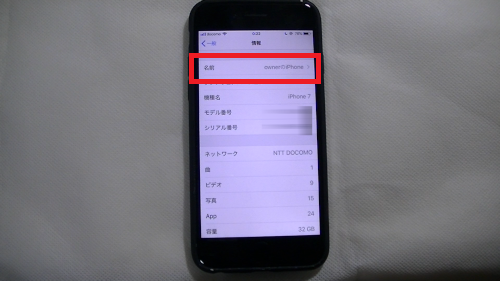
名前をタップして、わかりにくような名前や男性の名前などに
変更します。
⑤
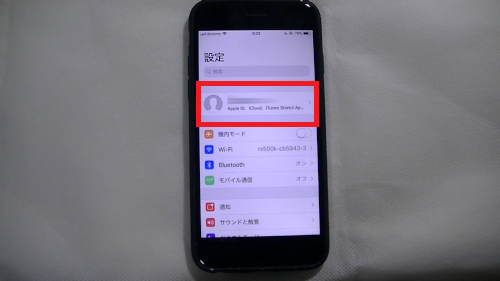
設定から一番上のApple IDをタップ
⑥
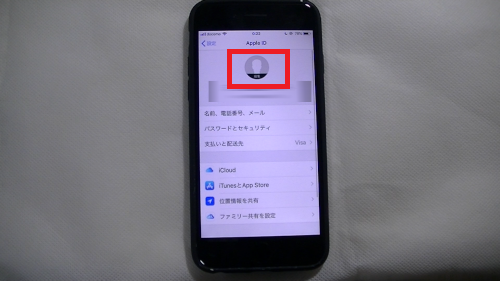
アイコンが自分の写真や女性とわかるような画像に
なっている場合は、編集をタップ
⑦
「写真を撮る」で写真撮影
「写真を選択」でiPhone内の画像を選択
それぞれどちらかを選択してわかりにくような画像に変更します。
★Airdropを使って写真を送るには…
1、
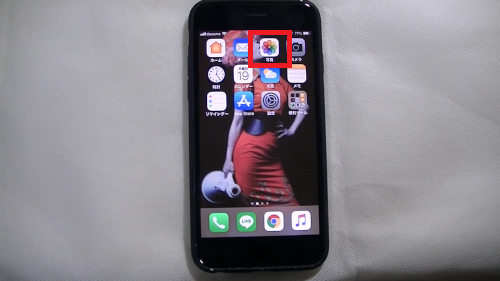
写真をタップ
2、
送りたい写真や動画を選択してタップ
3、
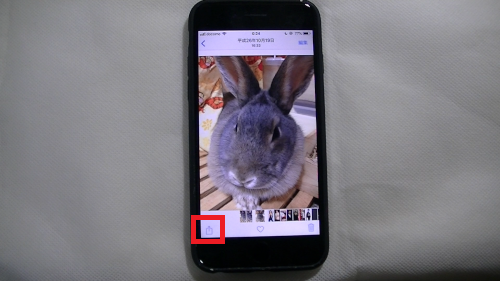
左下の共有ボタンをタップ
4、
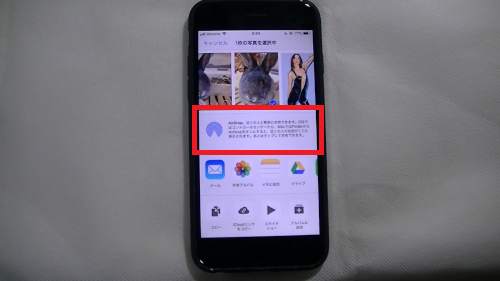
相手がAirdropを受信できる設定をしていると
こちらに相手のアイコンと名前が表示されるので、
こちらをタップして送信します。










コメント